AVCHD ist ein Format, das für seine hochwertigen Videos bekannt ist. Allerdings können diese Videos groß sein und funktionieren nur auf einigen Geräten einwandfrei. Wussten Sie, dass die Konvertierung AVCHD zu MP4 werden Ihre Videos vielseitiger und benutzerfreundlicher? Dieser Vorgang ist ein kluger Schachzug für alle, die ihre Videos zugänglicher machen möchten, ohne Kompromisse bei der Videoqualität einzugehen. In der Welt des digitalen Videos ist die Konvertierung von AVCHD in MP4 Ihr Schlüssel zur Erzielung von Kompatibilität und Komfort, während gleichzeitig die Essenz Ihres Originalinhalts erhalten bleibt.
Teil 1. Bester AVCHD-zu-MP4-Konverter
Der von Ihnen verwendete Konverter muss über eine leicht zu navigierende Benutzeroberfläche verfügen. Er sollte Ihre Videodatei schnell in eine andere konvertieren, was besser ist, wenn Sie mehrere Videos konvertieren müssen. Wussten Sie, dass AVAide MP4-Konverter prüft alle genannten Qualifikationen?
AVAide MP4 Converter ist die beste Lösung für alle Ihre Konvertierungsanforderungen. Es kann Ihnen helfen, AVCHD in MP4 umzuwandeln, egal ob eine einzelne oder mehrere Dateien. Dieses Programm ermöglicht Ihnen die Auswahl aus einer Reihe von Ausgabeeinstellungen. Das bedeutet, dass Sie die Ausgabe an Ihre Anforderungen anpassen können, egal ob für die Online-Freigabe oder die hochauflösende Wiedergabe.
- Es ist auf Geschwindigkeit optimiert; Benutzer können Videodateien in rasantem Tempo konvertieren.
- Es unterstützt eine breite Palette an Videoformaten.
- Es ermöglicht Benutzern, mehrere Videos gleichzeitig zu konvertieren.
- Es bietet grundlegende Bearbeitungsfunktionen wie Trimmen, Zuschneiden, Hinzufügen von Effekten usw.
- Es bietet verschiedene Optionen zur Verbesserung der Videoqualität.
Schritt 1Laden Sie das Programm herunter und installieren Sie es auf Ihrem Computer. Öffnen Sie anschließend das Programm, um loszulegen.
Schritt 2Drücke den (+)-Taste auf der Konverter um die AVCHD-Datei zu importieren, die Sie konvertieren möchten.
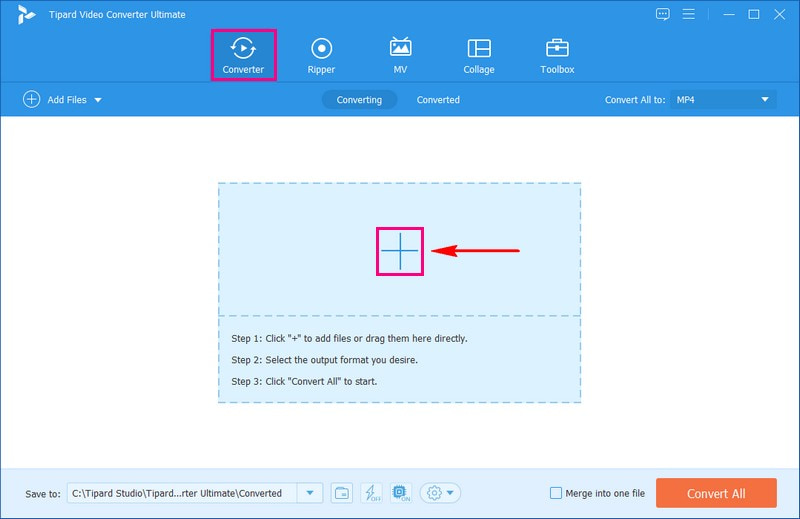
Schritt 3Klicken Sie in der rechten Ecke der Benutzeroberfläche auf die Profil Dropdown-Menü. Gehen Sie zum Video Option und wählen Sie aus MP4 Format aus der Liste aus.
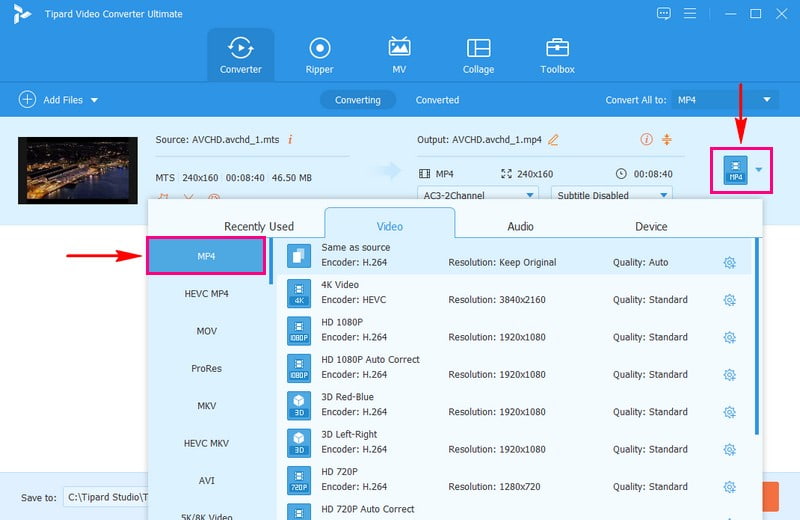
Schritt 4Sie können Ihre Ausgabeeinstellungen für Video und Audio anpassen, indem Sie auf das Zahnrad Schaltfläche. Wählen Sie entsprechend Ihren Anforderungen die gewünschte Option aus dem Dropdown-Menü in jeder Option aus.
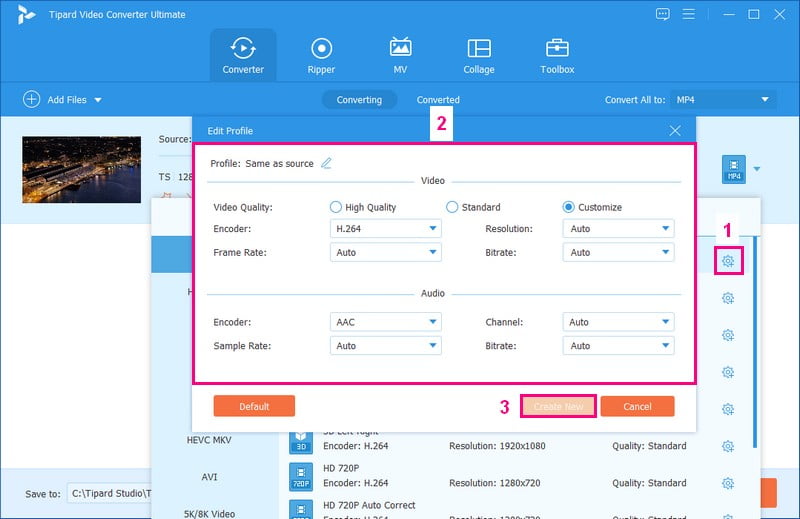
Schritt 5Optional können Sie Ihr Video vor der Konvertierung bearbeiten, indem Sie das Zauberstab Klicken Sie anschließend auf die Konvertieren alle Klicken Sie in der unteren rechten Ecke auf die Schaltfläche, um den Konvertierungsprozess zu starten. Die konvertierte Ausgabe wird auf Ihrem lokalen Laufwerk gespeichert. Bitte überprüfen Sie sie.
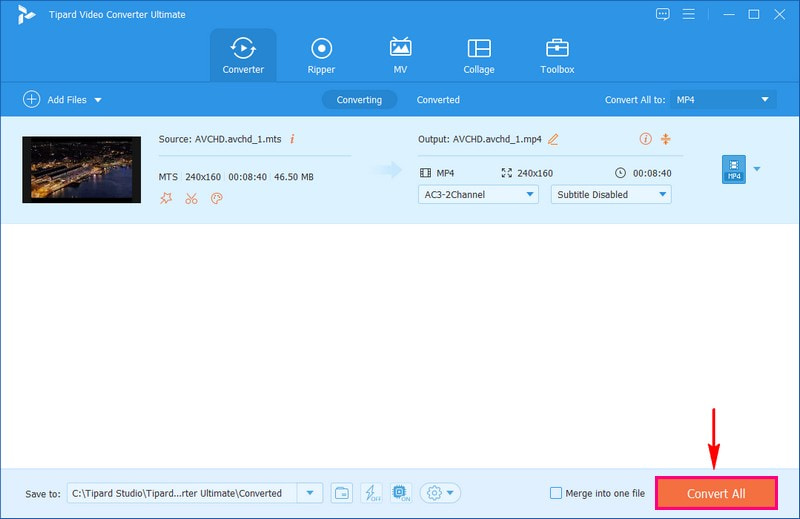
Teil 2. Kostenloser AVCHD-zu-MP4-Konverter, den Sie kennen sollten
1. VLC Media Player
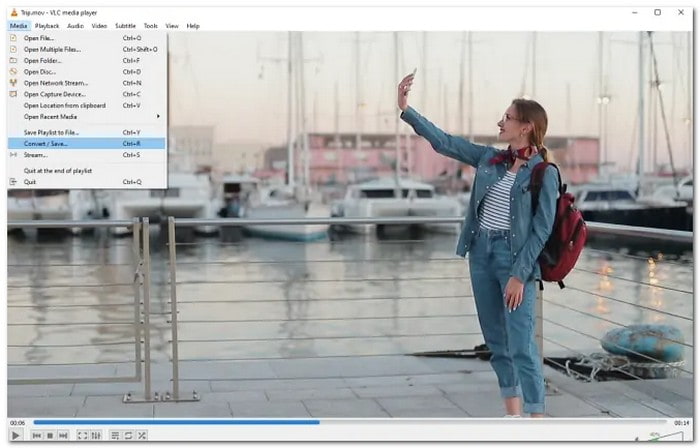
VLC Media Player ist ein leistungsstarker kostenloser Videoplayer mit zahlreichen Videotypen. Er kann alle Arten von Videos und Musik abspielen. Außerdem kann er Videos schnell in ein anderes Format umwandeln. Daher können Sie damit AVCHD-Videos in MP4 konvertieren und sie so mit vielen verschiedenen Anwendungen und Websites kompatibel machen. Tatsächlich ist er einer der besten kostenlosen AVCHD-zu-MP4-Konverter für Mac und Windows, die Sie haben können.
2. Freemake-Videokonverter
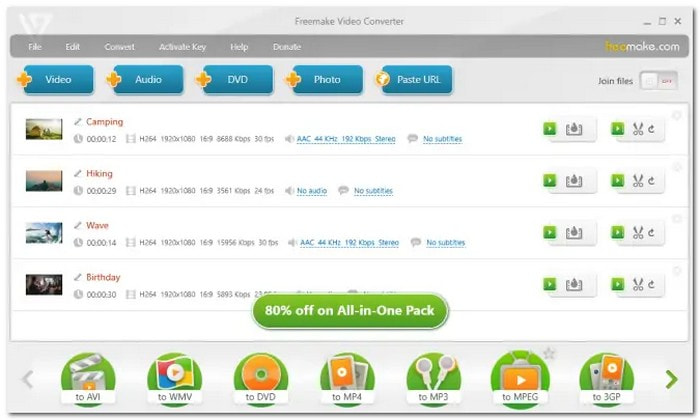
Suchen Sie nach einer kostenlosen Möglichkeit, AVCHD-Videos in MP4 und mehr zu konvertieren? Freemake Video Converter ist die Lösung für Sie. Es verfügt über eine benutzerfreundliche Oberfläche und ist daher für Anfänger geeignet. Es ist kostenlos und ermöglicht Ihnen, mehrere Videos gleichzeitig zu konvertieren, Untertitel zu ändern, Videos zusammenzufügen und sogar Online-Videos herunterzuladen und zu konvertieren. Darüber hinaus funktioniert es mit verschiedenen Dateitypen und passt Dateien an Ihr Gerät an.
3. Konvertieren
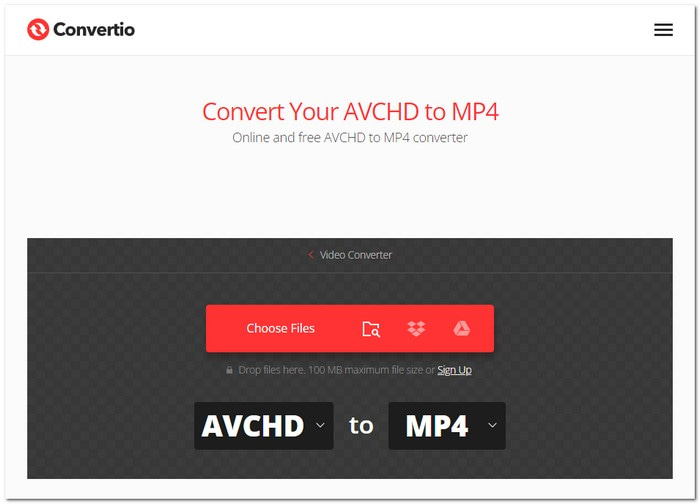
Convertio ist eine hilfreiche webbasierte Plattform, die Sie kennen sollten, wenn Sie AVCHD-Videos in das MP4-Format konvertieren möchten. Das Beste daran ist, dass es kostenlos ist; Sie können Ihre AVCHD-Videos kostenlos in MP4 konvertieren. Sie können AVCHD-Dateien aus verschiedenen Bereichen wie Ihrem lokalen Laufwerk, Google Drive, Dropbox oder sogar über einen URL-Link hochladen. Darüber hinaus stellt es sicher, dass Ihre Dateien problemlos verarbeitet und konvertiert werden.
Teil 3. Online-Methode zum Konvertieren von AVCHD in MP4
Kostenloser Online-Videokonverter von AVAide ist eine praktische webbasierte Plattform, die als Online-Konverter von AVCHD in MP4 empfohlen wird. Sie müssen kein Programm herunterladen oder installieren; es ist, als hätten Sie einen Videokonverter in Ihrem Webbrowser. Darüber hinaus können Sie Ihre AVCHD-Videos ohne Kosten oder versteckte Gebühren in MP4 konvertieren. Der Konvertierungsprozess ist einfach. Dieser Online-Konverter verarbeitet Ihre Videos schnell und effizient. Er stellt sicher, dass Sie Ihre konvertierte Datei ohne unnötige Verzögerungen erhalten. Sie müssen sich keine Gedanken über die Größe Ihrer AVCHD-Videodateien machen; er kann problemlos mit großen Dateien umgehen.
Schritt 1Verwenden Sie zunächst den kostenlosen AVAide-Videokonverter Online von der offiziellen Website.
Schritt 2Drücke den Fügen Sie Ihre Dateien hinzu Schaltfläche auf der Hauptoberfläche, um die AVCHD-Videodatei hochzuladen, die Sie in MP4 konvertieren möchten.
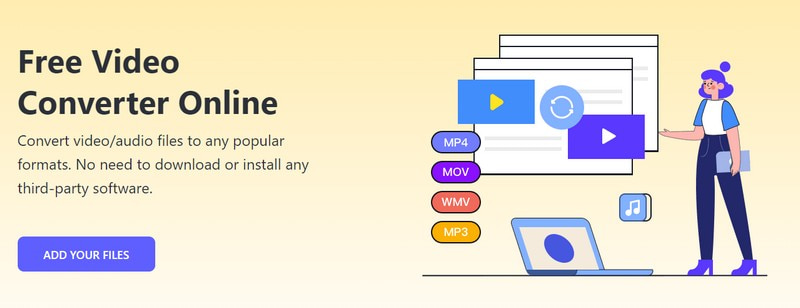
Schritt 3Auf Ihrem Bildschirm erscheint eine neue Anzeige. Markieren Sie das MP4 Format, um es auszuwählen.
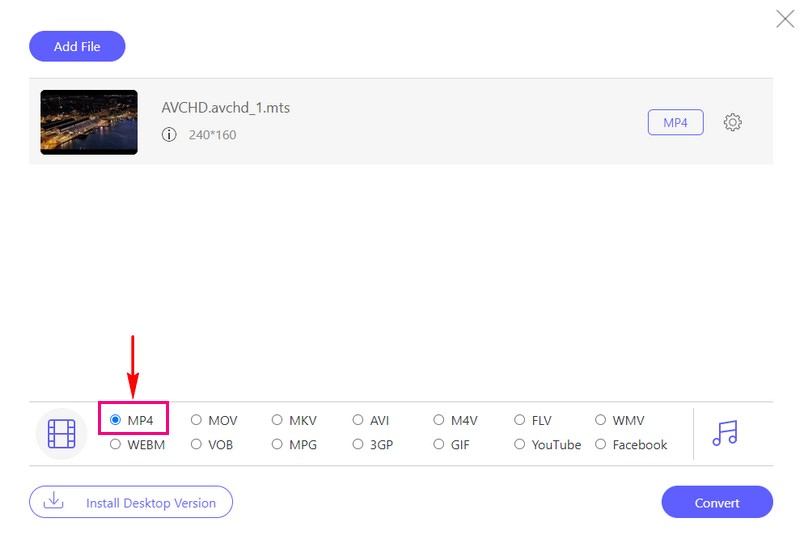
Schritt 4Wenn Sie die Ausgabeeinstellungen Ihres Videos anpassen möchten, können Sie das tun. Drücken Sie die Zahnrad Schaltfläche und ändern Sie die Video- und Audioeinstellungen nach Bedarf.
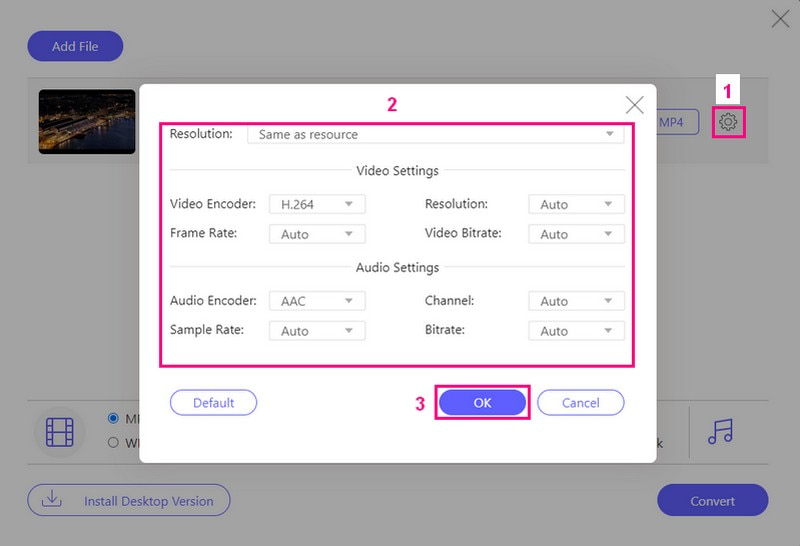
Schritt 5Sobald Sie sich entschieden haben, klicken Sie auf Konvertieren Schaltfläche, um den Konvertierungsprozess zu starten. Nach einigen Sekunden können Sie Ihre konvertierte MP4-Ausgabe auf Ihrem lokalen Laufwerk abrufen.
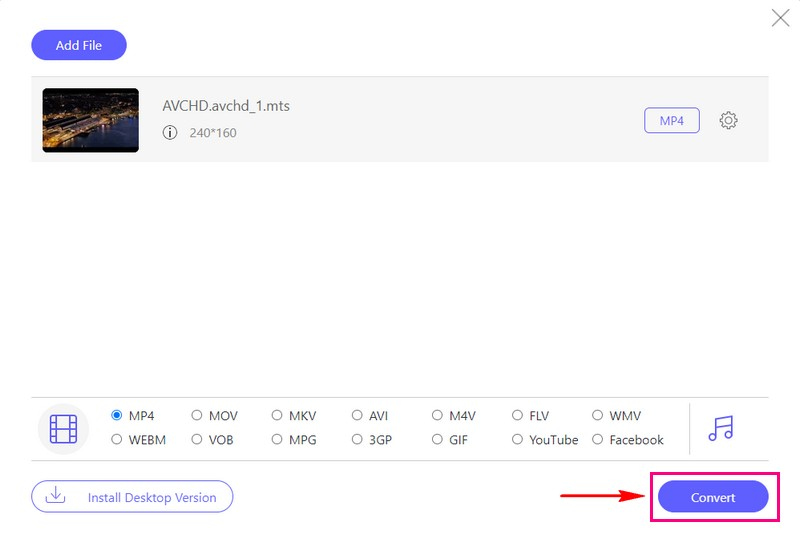
Teil 4. AVCHD vs. MP4
Hier ist eine Tabelle, in der die Videoformate AVCHD und MP4 verglichen werden:
| Datei Format | Videoqualität | Kompatibilität | Dateigröße | Wiedergabe | Vielseitigkeit |
|---|---|---|---|---|---|
| AVCHD | Hochwertiges Video mit guter Komprimierung, geeignet für den professionellen Einsatz. | Es wird häufig in Camcordern und einigen professionellen Kameras verwendet. | Größere Dateigröße aufgrund höherer Qualität, daher geeignet für die Nachbearbeitung und Bearbeitung. | Für die Wiedergabe sind möglicherweise bestimmte Player oder Software erforderlich. | Es wird hauptsächlich zum Aufnehmen von Videomaterial verwendet. |
| MP4 | Gute Videoqualität mit Optionen für verschiedene Komprimierungsstufen. | Es wird universell auf einer Vielzahl von Geräten unterstützt. | Kleinere Dateigröße, daher ideal zum Teilen und Online-Streaming. | Es ist mit den meisten Mediaplayern und Geräten kompatibel. | Es eignet sich für verschiedene Zwecke, darunter das Aufzeichnen, Streamen und Teilen von Videos. |
Teil 5. Häufig gestellte Fragen zur Konvertierung von AVCHD in MP4
Wie konvertiere ich AVCHD auf einer Sony-Kamera in MP4?
Schließen Sie zunächst Ihre Sony-Kamera mit einem USB-Kabel an Ihren Computer an. Öffnen Sie die Sony-Kamerasoftware auf Ihrem Desktop, die Sie im Startmenü finden. Suchen Sie in der Software die Registerkarte „Importieren“ oder „Exportieren“, um Ihre Videos zu verwalten. Klicken Sie auf „Videos importieren“, um die AVCHD-Dateien auszuwählen, die Sie konvertieren möchten. Wechseln Sie nach dem Importieren zur Registerkarte „Exportieren“ und wählen Sie MP4 als Format. Wählen Sie abschließend aus, wo die MP4-Dateien auf Ihrem Computer gespeichert werden sollen, und klicken Sie auf „Exportieren“.
Welches Format ist besser, AVCHD oder MP4?
VCHD sieht besser aus, nimmt aber mehr Platz ein und funktioniert nicht auf allen Geräten. MP4 ist dagegen kleiner, funktioniert auf fast allen Geräten und sieht trotzdem gut aus.
Wie lange dauert die Konvertierung von AVCHD in MP4?
Der Konvertierungsprozess hängt von Faktoren wie dem verwendeten Programm, der Videodateigröße und der Rechenleistung des Computers ab.
Ist AVCHD für die Videobearbeitung und Nachbearbeitung besser geeignet?
AVCHD bietet einen erstklassigen Ausgangspunkt für die Videobearbeitung und liefert Ihnen zusätzliche Details, die für professionelle Bearbeitungsarbeiten nützlich sind.
Ist AVCHD besser für längere Aufnahmedauern geeignet?
AVCHD-Videos können nicht so lang sein, da sie mehr Speicherplatz beanspruchen. MP4-Videos hingegen können länger sein und beanspruchen trotzdem den gleichen Speicherplatz.
Finden Sie die bester AVCHD-zu-MP4-Konverter ist für Ihre spezifischen Bedürfnisse und Vorlieben unerlässlich. Zwei herausragende Optionen, die unterschiedliche Szenarien abdecken, sind AVAide MP4 Converter für die Offline-Nutzung und AVAide Free Video Converter Online für die Online-Konvertierung. Sie sind hervorragende Lösungen für die Konvertierung einer Videodatei in eine andere.
Ein multifunktionaler MP4-Konverter zum Konvertieren jedes Videoformats in MP4 mit hoher Ausgabequalität.



 Sicherer Download
Sicherer Download


